아이폰, 아이패드 초기화 방법. 애플 재설정과 공장 초기화의 차이점까지 알아보자!

이번 시간에는 아이폰과 아이패드 초기화 ( 재설정, 공장초기화) 방법이라는 소재로 이야기를 해보려 합니다.
애플의 경우 아이폰, 아이패드가 렉에 걸릴 때나 문제가 생겼을 때에는 재설정, 기기 자체를 변경할 때에는 공장초기화를 사용하는데요.
그렇기에, 아이폰과 아이패드를 사용하는 분들은 애플 디바이스 재설정과 초기화 방법을 알아두어야 할 필요가 있다고 생각이 들었어요.
그래서 제가! 지금부터 아이폰, 아이패드 재설정과 초기화 방법을 쉽게 알려드리도록 하겠습니다. 함께 가보시죠!

아이폰 리셋, 공장 초기화 방법
첫 번째는 아이폰 재설정, 공장 초기화 방법입니다.
재설정과 공장 초기화에는 미묘한 차이점이 있으니 집중해서 봐주셔야 해요!!

아이폰을 초기화하기 위해 먼저 설정 앱을 실행해 주세요.
설정을 실행한 뒤, 일반이라는 항목을 찾아 들어가주세요.
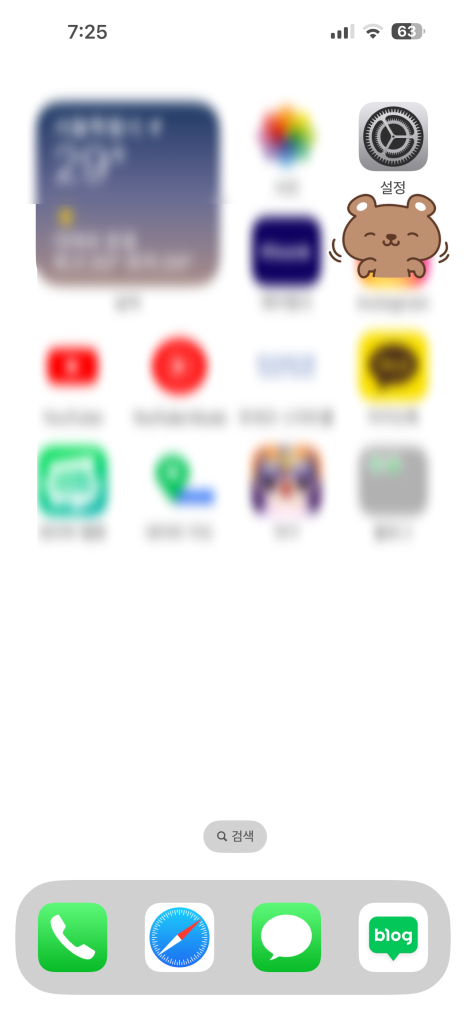
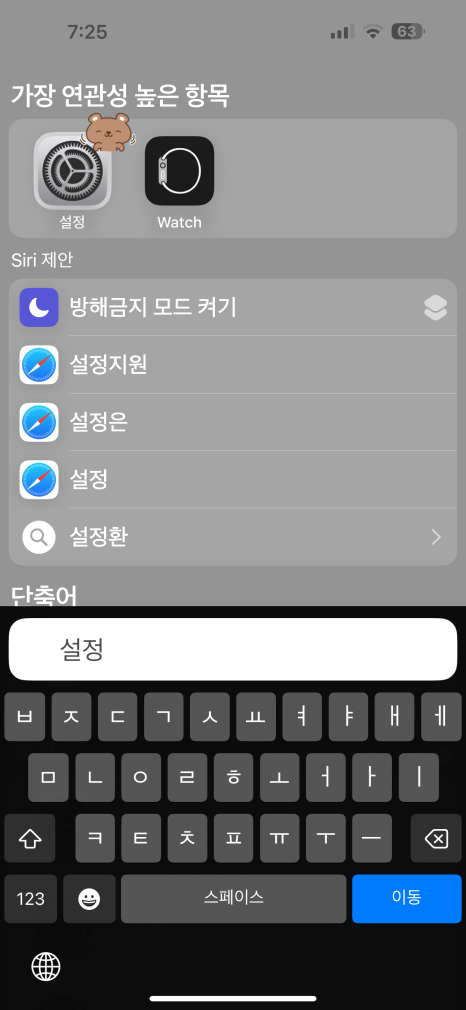
설정 찾아주기!!
일반으로 들어가서 스크롤을 밑으로 내리면 전송 또는 iphone 재설정이라는 항목이 있을 텐데요. 이 기능이 바로 아이폰 초기화 방법입니다.
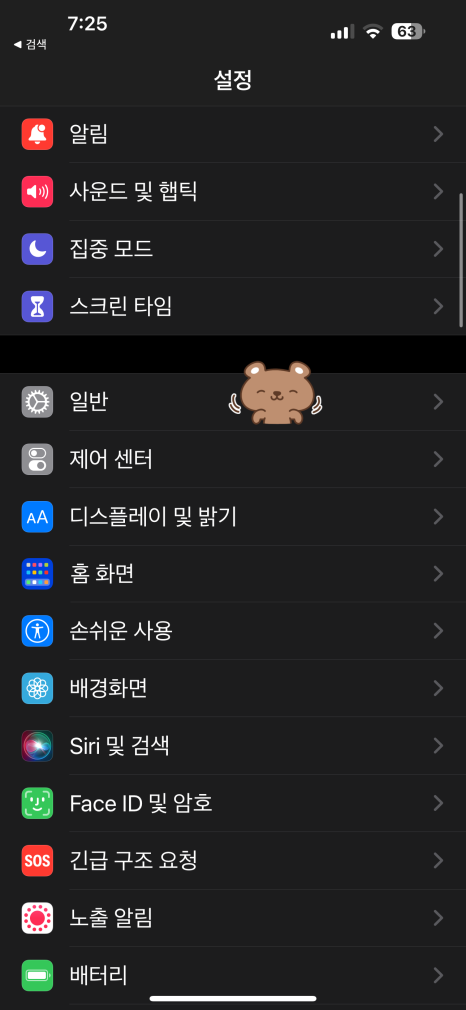
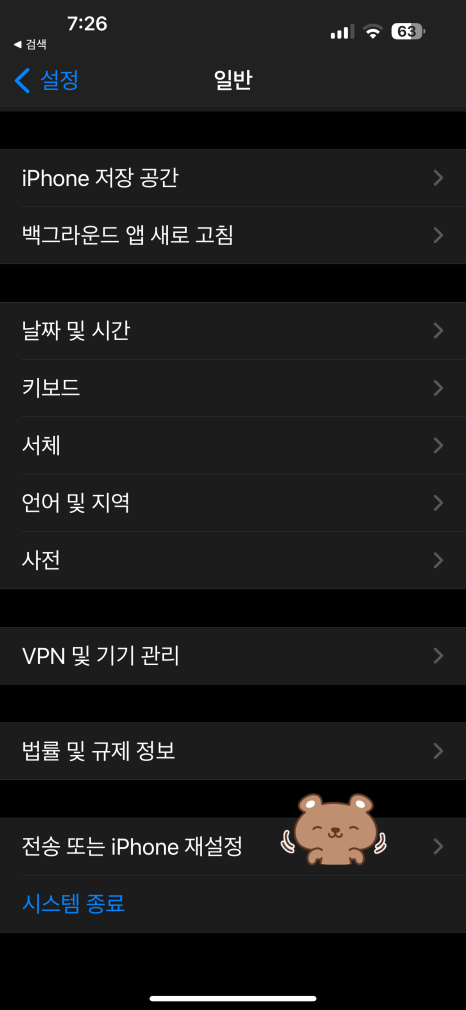
일반 클릭! 전송 또는 아이폰 재설정 클릭!!
그런데 초기화를 하려고 봤더니 선택지가 나뉘어 있어 당황하실 수 있는데요.
재설정은 여러분의 정보는 남겨둔 채 아이폰의 키보드, 홈 화면 레이아웃, 암호와 같은 설정들 중 하나를 택해 리셋 시키거나 모든 설정을 리셋 시킬 수 있습니다.
모든 콘텐츠 및 설정 지우기는 아이폰 설정들과 더불어 여러분의 정보까지 전부 초기화 시키는 항목입니다. 이것이 바로 공장 초기화인 거죠.
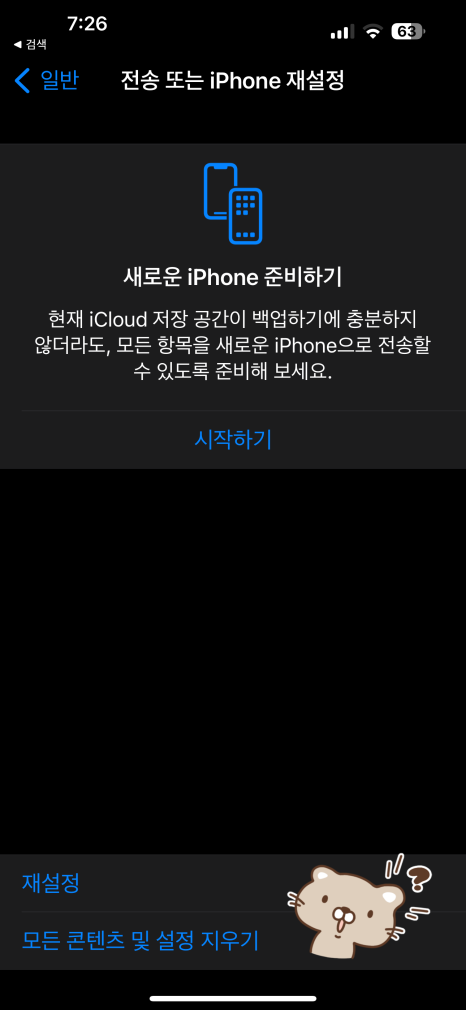
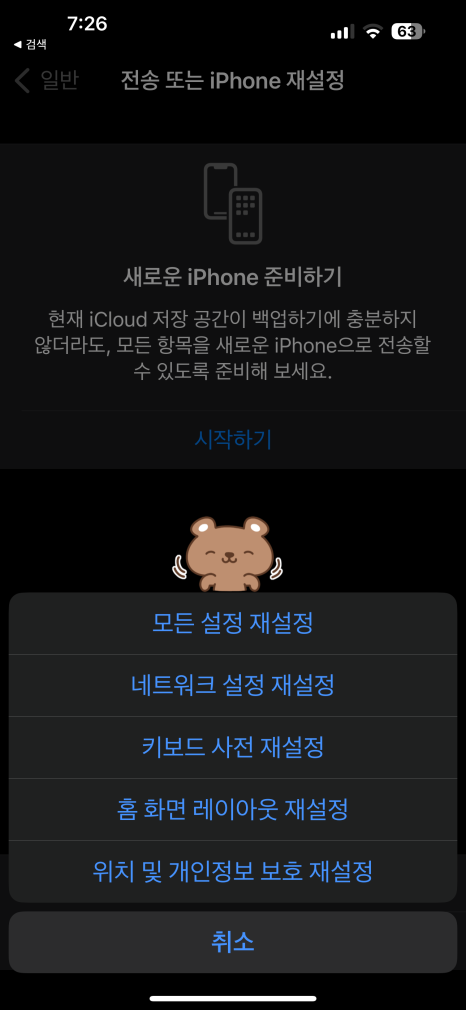
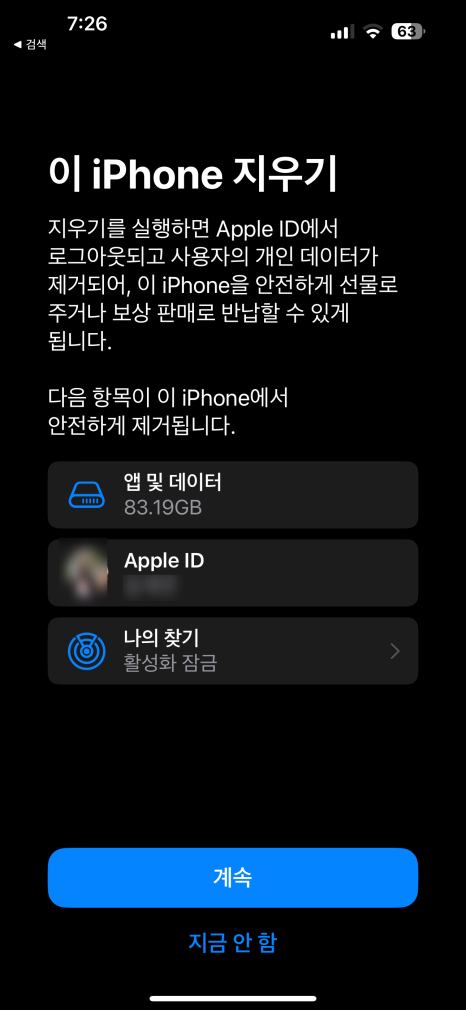
초기화 방식은 여러분 상황에 맞게 신중히 선택해 주세요!!
아이폰의 단순한 문제 해결을 위한다면 재설정을 해주고, 만약 아예 공장 초기화를 원한다면 모든 콘텐츠 및 설정 지우기를 눌러주시면 돼요!
원하는 초기화 설정을 누르고 여러분 아이폰 암호를 눌러 진행해 주시면 끝!!
아 참고로, 모든 콘텐츠 및 설정을 지우기를 진행하실 땐 애플 아이디 비밀번호까지 입력해야 하니 메모해 놓은 거 꼭 꺼내두세요!
아이폰 리셋 ( 재설정 ), 공장 초기화 방법 미션 클리어!!

아이패드 리셋, 초기화 방법
다음은 아이패드 리셋과 초기화 방법입니다. 아이패드 초기화도 아이폰과 과정이 거의 동일하니 걱정 말고 봐주세요!

먼저, 아이패드에서 설정을 찾아 들어가주세요.
설정을 들어가게 되면, 아이폰과 마찬가지로 일반을 찾아 누른 뒤 전송 또는 ipad 재설정을 찾아 들어가주세요.
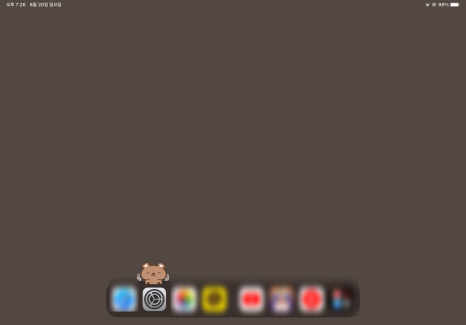
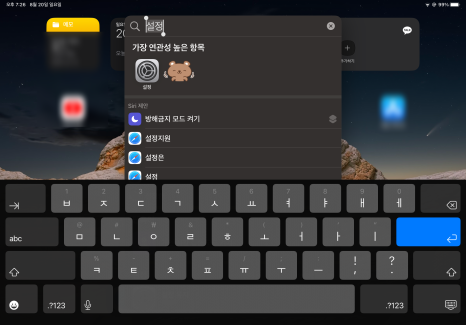
아이패드도 똑같이 설정 찾아주기!!
그럼 아이패드에서도 재설정과 모든 콘텐츠 및 설정 지우기 두 가지 항목이 나올 텐데요.
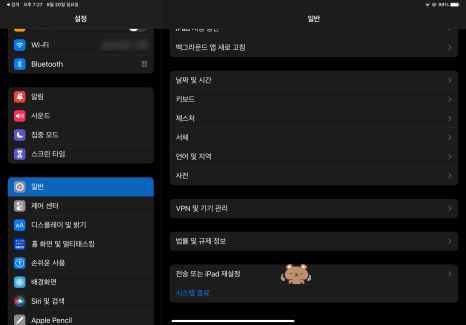
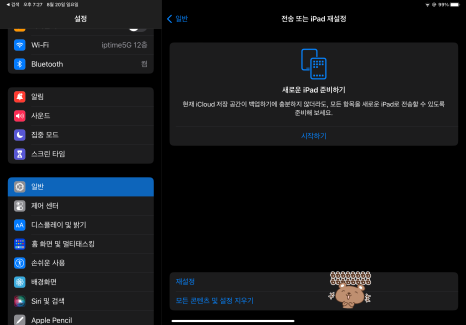
일반에서 전송 또는 아이패드 재설정 클릭!!
여러분이 여러분 정보를 포함해 아이패드 기기 자체의 초기화를 원하시면 모든 콘텐츠 및 설정 지우기를 눌러주시면 됩니다.
그리고 아이패드의 단순 렉이 나 문제 해결을 위한다면 재설정을 눌러주시면 되겠죠??
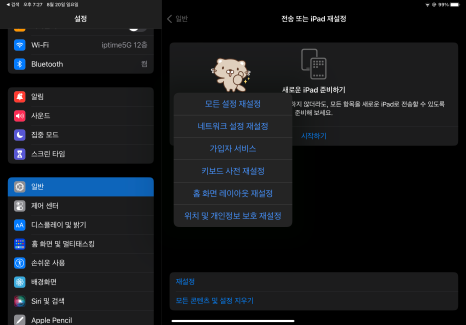
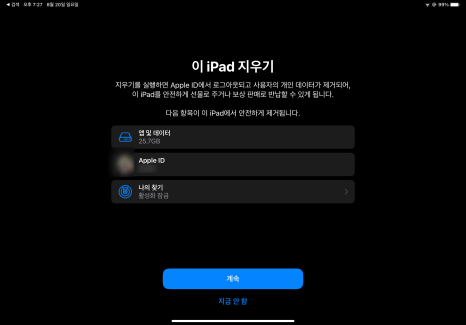
아이폰에서 한 번 하고 나니 정말 쉽죠??
두 가지 항목 중 하나를 선택해 쭉 진행하시기 위해서는, 여러분의 아이패드 암호와 애플 아이디 비밀번호 암기는 꼭 필수입니다!!
아이패드 리셋 ( 재설정 ), 공장 초기화 방법 미션 클리어!!

오늘은 이렇게 아이폰과 아이패드 재설정과 초기화 방법에 대해 알려드려보았는데요.
일상에서 쓸 일이 많이 없더라도, 여러분이 앞으로 애플 생태계를 구축해 나가는 데에는 꼭 알아두어야 할 기능이라고 생각을 해서 글을 써보았어요.
그럼 저는 다음에도 저와 여러분들에게 도움이 될만한 소재로 찾아뵙겠습니다. 감사합니다.
